Après avoir mis à jour iOS vers une nouvelle version, vous pouvez constater que l'appareil photo de l'iPhone ne fonctionne plus. Ce texte vous donnera 5 solutions efficaces pour résoudre le problème de l'appareil photo de l'iPhone qui ne marche pas après la mise à jour iOS.

Pourquoi ma caméra ne fonctionne pas sur iPhone
Je possède un iPhone 15 et j'ai récemment mis à jour le logiciel vers iOS 18 et maintenant mon appareil Photo ne fonctionne plus. Les caméras avant et arrière affichent un écran noir. Est-ce que quelqu'un aurait une idée de comment résoudre ce problème ?
- Question de la communauté Apple
Chaque fois qu'Apple sort une nouvelle version iOS, on ne peut pas attendre pour la mettre à jour afin d'accéder à ses nouvelles fonctions. Cependant, les choses ne sont pas toujours aussi parfaites qu'on le pense. Par exemple, de nombreux utilisateurs d'iPhone se sont plaints que leur appareil photo iPhone ne marche pas après la mise à jour iOS. Pour résoudre ce problème, voici quelques solutions utiles pour vous dans ce guide.

L'appareil photo de l'iPhone peut ne pas fonctionner dans différentes situations. Les plus courantes sont les suivantes. Si vous êtes confronté à l'un de ces phénomènes ci-dessous, continuez à lire pour trouver une solution qui vous aidera.
• L'appareil photo de l'iPhone devient floue après la mise à jour iOS.
• L'appareil photo de l'iPhone cesse de fonctionner et affiche un écran noir.
• L'appareil photo dans certaines applications ne fonctionne plus après la mise à jour d'iOS.
Il existe quelques astuces simples et des solutions spécifiques pour réparer l'appareil photo de l'iPhone qui ne fonctionne plus après la mise à jour. Vous pouvez les essayer une par une jusqu'à ce que l'une d'entre elles résolve le problème.
Préparations simples avant les solutions spécifiques
Parfois, le problème n'est peut-être pas aussi grave que vous le pensez. Avant d'essayer des solutions spécifiques et complexes, vous pouvez simplement essayer ces astuces qui pourraient résoudre le problème en quelques secondes.
▶ Fermez et rouvrez l'application Appareil photo. La fonctionnalité de votre appareil photo peut être interrompue par d'autres applications, donc vous pouvez essayer de fermer et de rouvrir l'application Appareil photo, et voir si le problème est résolu. ▶ Retirez la coque de l'iPhone. Avez-vous une coque métallique ou magnétique sur votre iPhone ? Si la réponse est oui, retirez-le et essayez de prendre une photo avec l'appareil photo pour faire un essai. ▶ Nettoyez les lentilles de l'appareil photo. Vous pouvez nettoyer les lentilles de l'appareil photo avec un chiffon en microfibre pour éliminer toute saleté, vibration et autres éléments indésirables.
Si l'appareil photo de votre iPhone ne fonctionne toujours pas, essayez les solutions ci-dessous.
Vous pourriez penser que l'appareil photo de votre iPhone ne fonctionne pas en raison de la mise à jour iOS. Cependant, un espace de stockage plein ou presque plein sur votre iPhone peut également vous empêcher de prendre des photos. Pour vérifier si l'espace de stockage de votre iPhone est plein, allez dans Réglages > Général > Faites défiler vers le bas pour trouver Stockage de l'iPhone et appuyez dessus.
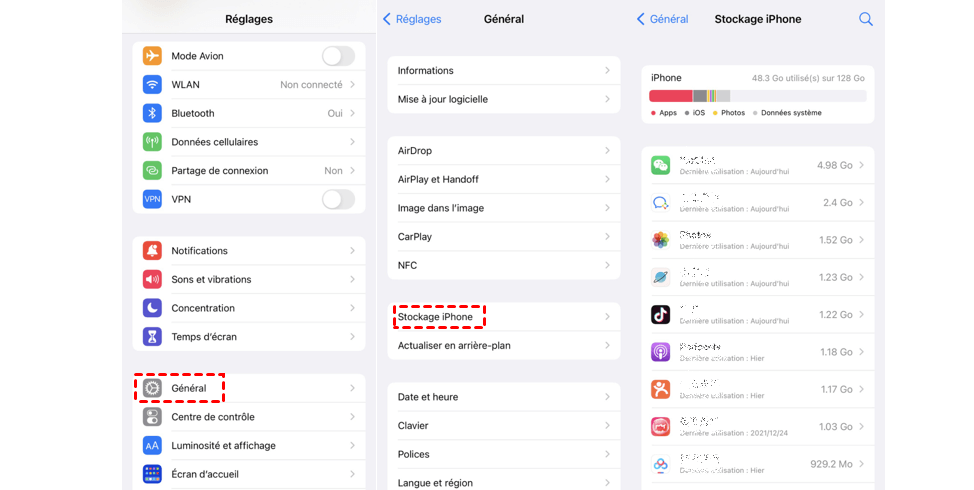
Si votre espace de stockage iPhone est plein, assurez-vous de sauvegarder votre iPhone récemment et nettoyez les données inutiles telles que les caches du navigateur, les photos ou messages inutiles sur l'iPhone. Ensuite, rendez-vous dans l'application Appareil photo pour voir si cela fonctionne.
Si votre iPhone dispose de beaucoup d'espace disponible, l'espace de stockage de l'iPhone n'est peut-être pas la raison pour laquelle l'appareil photo de l'iPhone ne fonctionne pas.
Après la mise à jour d'iOS, l'iPhone peut avoir du mal à fonctionner correctement pendant un certain temps, de sorte que certaines applications comme l'appareil photo peuvent cesser de fonctionner pendant cette période. Pour vous en débarrasser, vous pouvez redémarrer l'iPhone de force pour faire un essai.
Les étapes diffèrent en fonction des modèles de votre iPhone.
Pour iPhone 8 ou version ultérieure : Appuyez rapidement sur le bouton de volume + > Appuyez rapidement sur le bouton de volume - > Maintenez enfoncé le bouton d'alimentation jusqu'à ce que vous voyiez le logo Apple.
iPhone 7 et iPhone 7 Plus : Appuyez simultanément sur le bouton d'alimentation et le bouton de volume - pendant quelques secondes jusqu'à ce que vous voyiez le logo Apple.
iPhone 6s ou antérieurs : Appuyez simultanément sur le bouton d'alimentation et le bouton Accueil pendant quelques secondes jusqu'à ce que vous voyiez le logo Apple.
Il peut y avoir des changements dans les réglages qui ont entraîné le dysfonctionnement de la caméra de l'iPhone après la mise à jour d'iOS. Vous pouvez réinitialiser tous les réglages de l'iPhone pour faire un essai. La fonction Réinitialiser tous les réglages effacera tous les réglages personnalisés, mais n'endommagera pas les données de votre iPhone.
Pour réinitialiser les réglages de l'iPhone, rendez-vous dans Réglages > Général > Transférer ou Réinitialiser de l'iPhone > Réinitialiser > Réinitialiser tous les réglages. Vous devrez entrer votre mot de passe d'écran pour confirmer les actions.
VoiceOver, un lecteur d'écran basé sur des gestes, vous permet d'utiliser l'iPhone même si vous ne pouvez pas voir l'écran. Il a été rapporté qu'un VoiceOver activé peut entraîner un dysfonctionnement de la caméra de l'iPhone. Par conséquent, si VoiceOver est activé par défaut après la mise à jour d'iOS, vous pouvez le désactiver.
Suivez ces étapes pour désactiver VoiceOver sur votre iPhone. Rendez-vous dans Réglages > Accessibilité > Désactivez VoiceOver s'il est activé.
Parfois, le logiciel iOS a ses propres problèmes et bugs. Par exemple, l'un des problèmes les plus graves est que vous ne pouvez pas activer l'iPhone après la mise à jour d'iOS. Par conséquent, si l'appareil photo de l'iPhone ne marche pas après la mise à jour iOS, vous pouvez vérifier les nouvelles mises à jour iOS ou rétrograder iOS.
Pour mettre à jour iOS
Ce problème peut être lié à un bogue d'iOS, en particulier pour la dernière version iOS. Il peut donc être résolu avec une autre mise à jour, donc s'il y a une version d'iOS plus récente, veuillez mettre à jour iOS.
Rendez-vous dans Réglages > Général > Mise à jour logicielle pour télécharger et installer la mise à jour.
Pour rétrograder iOS
La dernière version iOS est probablement boguée, ce qui peut être la cause du problème de l'appareil photo de l'iPhone. Vous devez savoir que la rétrogradation iOS effacera votre iPhone, y compris tous les contacts, photos, musique, etc. Par conséquent, vous devez effectuer une sauvegarde complète de l'iPhone avant de rétrograder.
? Comment sauvegarder votre iPhone complètement ?
Il est recommandé d'utiliser un logiciel de sauvegarde professionnel - FoneTool pour sauvegarder votre iPhone. Il peut non seulement sauvegarder tout sur votre iPhone, comme différents types de fichiers et les paramètres système, mais il peut également crypter les fichiers pour protéger votre vie privée.
Vous pouvez télécharger FoneTool en cliquant sur l'icône ci-dessous.
Option 1. Rétrograder la version iOS avec FoneTool
En plus de vous aider à sauvegarder des données, FoneTool est l'un des meilleurs logiciels de rétrogradation iOS. Grâce à ses fonctions puissantes, vous pouvez rapidement mettre à jour ou rétrograder le système iOS en quelques étapes simples.
Étape 1. Connectez votre iPhone à votre ordinateur > Lancez FoneTool > Accédez à Boîte à outil > Sélectionnez Réparation de système iOS.
Étape 2. Choisissez Mettre à jour / Rétrograder iOS > Accédez à la section Rétrograder iOS > Cliquez sur Commencer.
Étape 3. Sélectionnez la version du firmware dont vous avez besoin > Choisissez un chemin de stockage > Appuyez ensuite sur Télécharger pour obtenir le firmware.
Étape 4. Une fois le processus de téléchargement terminé, cliquez simplement sur Démarrer la rétrogradation pour revenir à une ancienne iOS sur iPhone.
Option 2. Rétrograder la version iOS avec iTunes
iTunes vous permet aussi de rétrograder iOS pour votre iPhone. Avant de commencer, assurez-vous d'avoir la dernière version d'iTunes sur votre ordinateur et de désactiver la fonction Localiser mon iPhone.
Étape 1. Téléchargez le fichier du micrologiciel iOS 15 sur Apple IPSW Downloads : Rendez-vous sur ipsw.me > Choisissez votre type d'iPhone et le micrologiciel dont vous avez besoin > Cliquez sur Télécharger.
Étape 2. Lancez iTunes et connectez votre iPhone à l'ordinateur > Cliquez sur l'icône de l'appareil et allez à la page Résumé.
Étape 3. Cliquez sur Restaurer l'iPhone/iPad... tout en maintenant la touche Shift enfoncée pour localiser le fichier IPSW que vous avez téléchargé auparavant.
Étape 4. Choisissez le fichier IPSW et cliquez sur Ouvrir. Une fenêtre contextuelle apparaîtra et vous indiquera qu'iTunes va restaurer votre appareil vers ancienne iOS, cliquez sur Restaurer pour confirmer.
Une fois terminé, l'iPhone vous montrera un écran avec un message de bienvenue. Vous pouvez maintenant configurer l'iPhone et restaurer la sauvegarde sans effort.
J'espère que le problème de l'appareil photo de l'iPhone qui ne marche pas après la mise à jour iOS pourra être résolu avec l'une des astuces et méthodes de ce guide. De plus, de nombreux problèmes d'iPhone peuvent être causés par des mises à jour iOS, il est donc nécessaire de sauvegarder intégralement votre iPhone avant la mise à jour. Pour toute question, suggestion ou commentaire, n'hésitez pas à nous contacter ou à laisser vos commentaires.